Company of Heroes ialah permainan strategi masa nyata yang dibangunkan oleh Relic Entertainment. Permainan ini berlaku semasa Perang Dunia II dan telah dikeluarkan pada Windows, OS X, iOS, Android dan Linux. Begini cara anda boleh bermain Company of Heroes pada PC Linux anda.

Mendapatkan Syarikat Wira bekerja di Linux
Company of Heroes bukanlah permainan Linux asli, tetapi ia berfungsi dengan baik pada Linux, terima kasih kepada Proton. Malangnya, bagaimanapun, Proton hanya berjalan dengan versi Linux Steam.
Pasang Steam
Memasang keluaran Linux Steam agak mudah, terima kasih kepada sokongan platform cemerlang Valve. Mulakan dengan melancarkan tetingkap terminal pada desktop ( Ctrl + Alt + T atau "Terminal" dalam menu aplikasi).
Setelah tetingkap terminal dibuka dan sedia untuk digunakan, pemasangan sedia untuk dimulakan. Ikut arahan pemasangan di bawah yang sepadan dengan OS Linux yang anda gunakan pada masa ini.
Ubuntu
Untuk mendapatkan Steam pada Ubuntu, anda perlu menjalankan perintah apt install berikut.
sudo apt install steam
Debian
Jika anda menggunakan Debian Linux , cara terbaik untuk memastikan Steam berfungsi adalah melalui pakej DEB yang boleh dimuat turun . Menggunakan arahan wget di bawah, dapatkan keluaran terbaru Steam dari Valve.
wget https://steamcdn-a.akamaihd.net/client/installer/steam.deb
Setelah pakej Steam DEB selesai dimuat turun, pemasangan boleh dimulakan. Menggunakan arahan dpkg di bawah, pasang keluaran terbaru Steam pada Debian.
sudo dpkg -i steam.deb
Dengan pakej Steam DEB dipasang, anda perlu membetulkan sebarang isu pergantungan yang mungkin berlaku. Menggunakan arahan apt-get install -f , betulkan ralat.
sudo apt-get install -f
Arch Linux
Steam ada pada Arch Linux , dan jika anda seorang pengguna, anda boleh memasangnya selagi anda mempunyai repositori perisian "multilib" yang sedia dan berjalan.
Untuk mendayakan "mutlilib" buka /etc/pacman.conffail dalam editor teks kegemaran anda (sebagai akar). Setelah fail teks dibuka untuk diedit, cari bahagian "multilib", dan alih keluar simbol # dari hadapannya, serta yang betul-betul di bawahnya. Kemudian, tutup fail teks dan simpannya.
Selepas menyimpan fail teks, gunakan arahan di bawah untuk mendapatkan keluaran terkini Steam berfungsi pada komputer anda.
sudo pacman -Syy
sudo pacman -S wap
Fedora/OpenSUSE
Kedua-dua Fedora dan OpenSUSE boleh menjalankan Steam melalui repositori perisian yang disertakan dalam sistem pengendalian di luar kotak. Walau bagaimanapun, keluaran Steam Flatpak berfungsi dengan lebih baik, dan kami mencadangkan untuk mengikuti arahan tersebut.
Flatpak
Untuk membolehkan Steam berfungsi melalui Flatpak, anda perlu memasang masa jalan Flatpak dan mengkonfigurasi gedung aplikasi Flathub. Untuk memastikan masa jalan berfungsi pada sistem anda, sila ikuti panduan kami mengenai subjek .
Selepas menyediakan masa jalan Flatpak, anda perlu menambah dalam gedung aplikasi Flathub. Untuk menyediakan gedung aplikasi Flathub, gunakan arahan tambah jauh berikut .
flatpak remote-add --if-not-exists flathub https://flathub.org/repo/flathub.flatpakrepo
Dengan persediaan gedung aplikasi Flathub, gunakan arahan di bawah untuk memasang Steam.
flatpak pasang flathub com.valvesoftware.Steam
Pasang Syarikat Wira pada Linux
Sekarang Steam dipasang pada komputer anda melancarkannya dan log masuk ke akaun Steam anda menggunakan kelayakan pengguna anda. Kemudian, ikuti arahan langkah demi langkah di bawah untuk membolehkan Syarikat Wira beroperasi dan beroperasi.
Langkah 1: Cari butang "Stim" dan klik padanya dengan tetikus. Kemudian, klik pada butang "Tetapan" untuk mengakses tetingkap tetapan Steam.
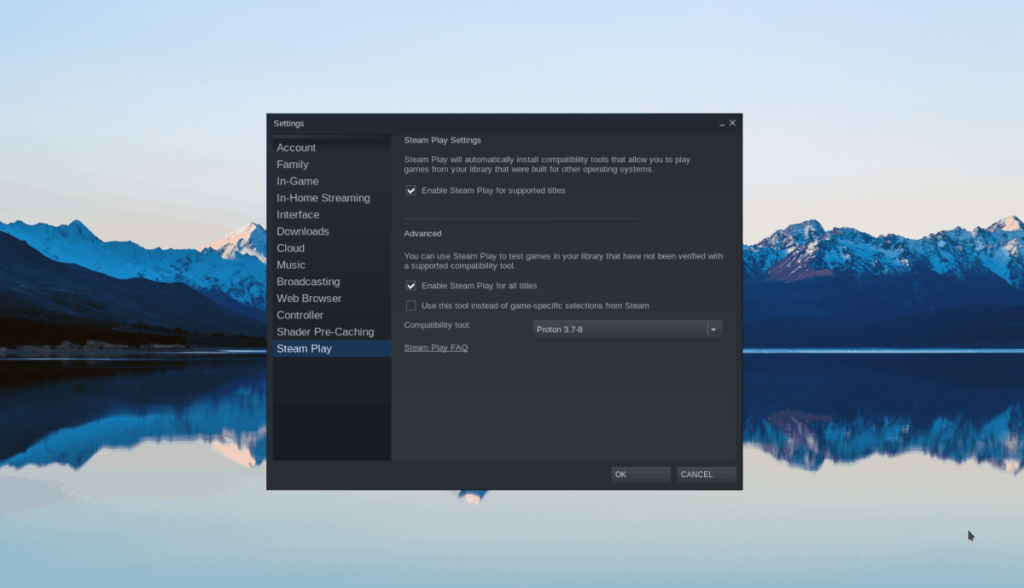
Sebaik sahaja di dalam tetingkap tetapan Steam, cari bahagian "Steam Play". Kemudian, tandai kedua-dua kotak "Dayakan Steam Play untuk tajuk yang disokong" dan kotak "Dayakan Steam Play untuk semua tajuk lain". Klik "OK" untuk menyimpan tetapan.
Langkah 2: Cari butang "Kedai", dan klik padanya dengan tetikus untuk mengakses kedai Steam. Sekali di kedai Steam, cari kotak carian dan klik padanya dengan tetikus. Kemudian, taip "Syarikat Wira."
Lihat hasil carian dan klik pada "Syarikat Wira" untuk mengakses halaman kedai permainan.
Langkah 3: Pada halaman kedai Steam Company of Heroes, cari butang "Tambah ke Perpustakaan" hijau dan klik padanya dengan tetikus. Apabila anda memilih butang ini, anda akan dapat membeli permainan dengan akaun anda.
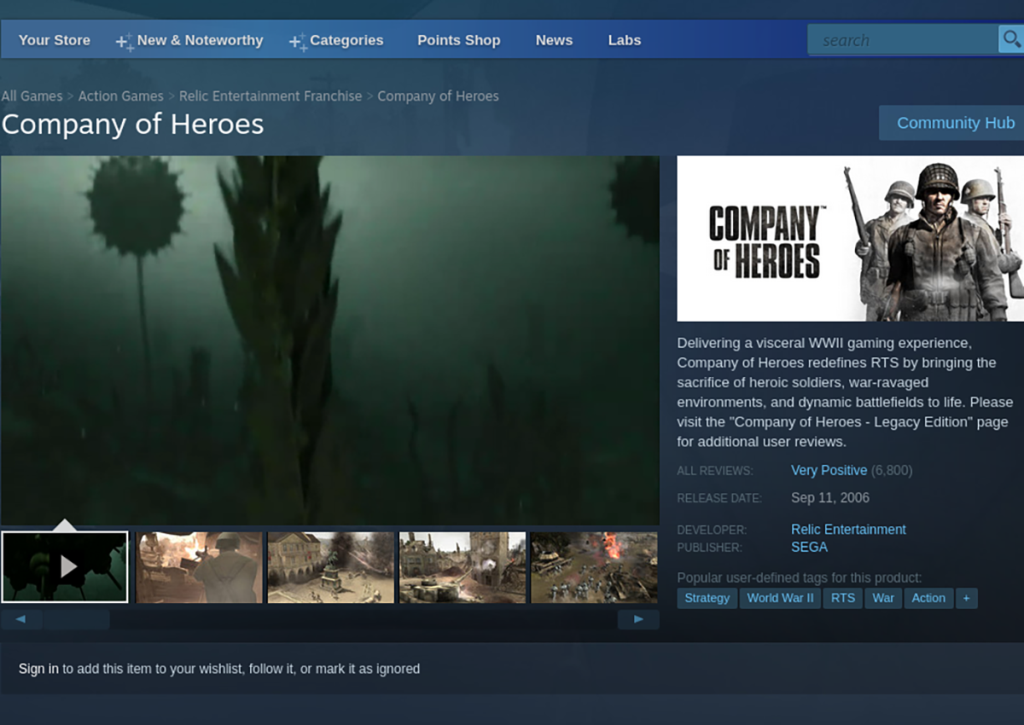
Langkah 4: Cari butang "Perpustakaan" di dalam Steam dan klik padanya untuk mengakses perpustakaan permainan anda. Dari sana, cari "Syarikat Wira" dalam pustaka anda, dan klik kanan padanya dengan tetikus.
Di dalam menu klik kanan, cari kotak teks "pilihan pelancaran" dan masukkan kod berikut.
PROTON_NO_D3D10=1
Langkah 5: Dengan kod yang dimasukkan, cari butang "INSTALL" biru dan klik padanya dengan tetikus. Memilih butang ini akan memulakan proses pemasangan.

Apabila proses pemasangan selesai, Steam akan memasang Company of Heroes. Untuk bermain permainan, cari butang "MAIN" hijau.


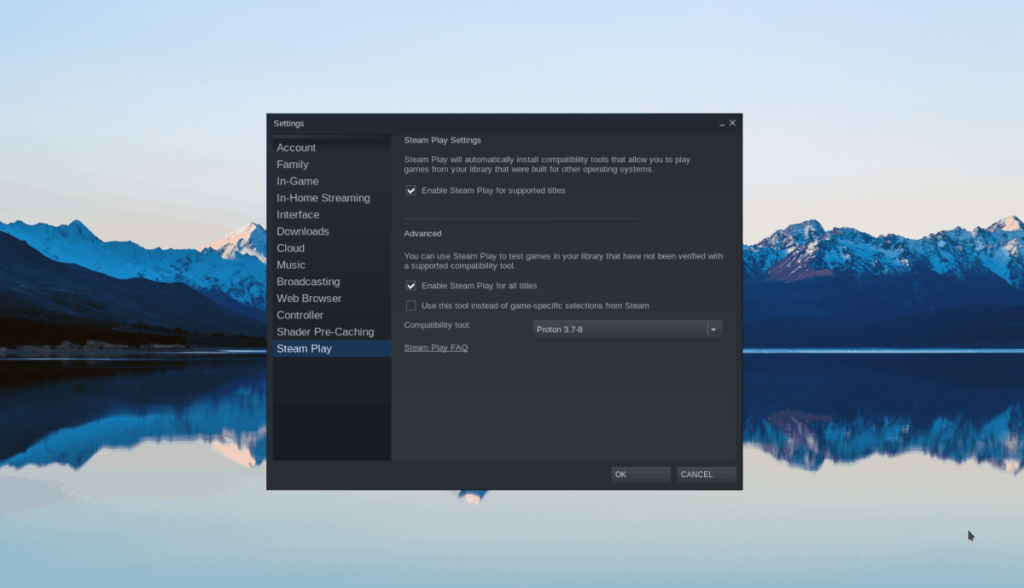
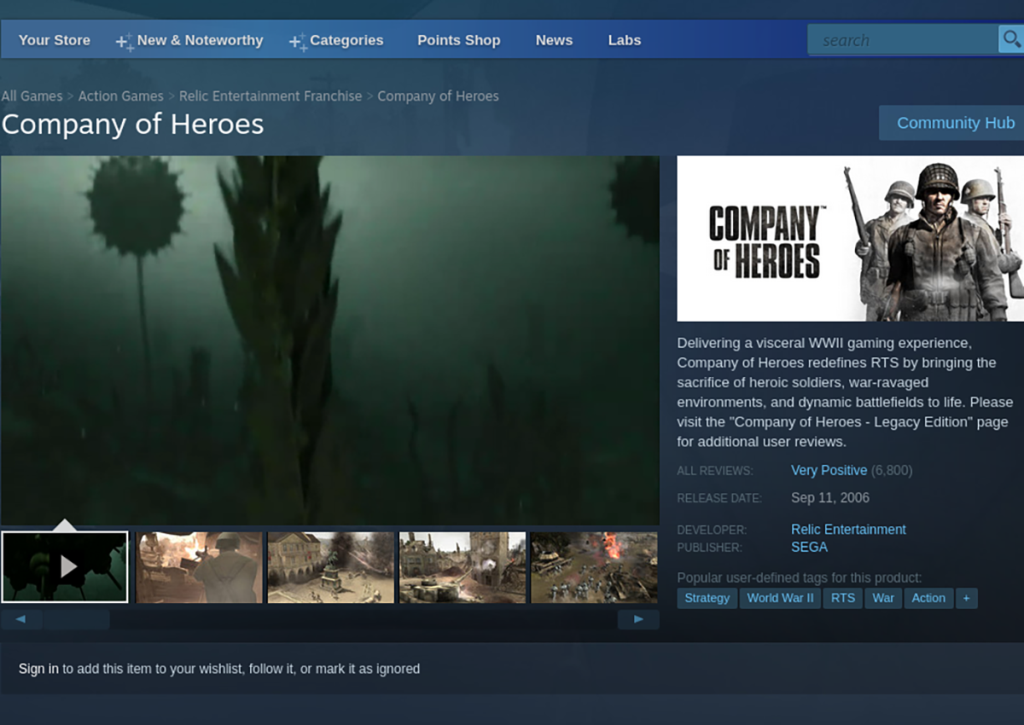




![Muat turun FlightGear Flight Simulator Secara Percuma [Selamat mencuba] Muat turun FlightGear Flight Simulator Secara Percuma [Selamat mencuba]](https://tips.webtech360.com/resources8/r252/image-7634-0829093738400.jpg)




